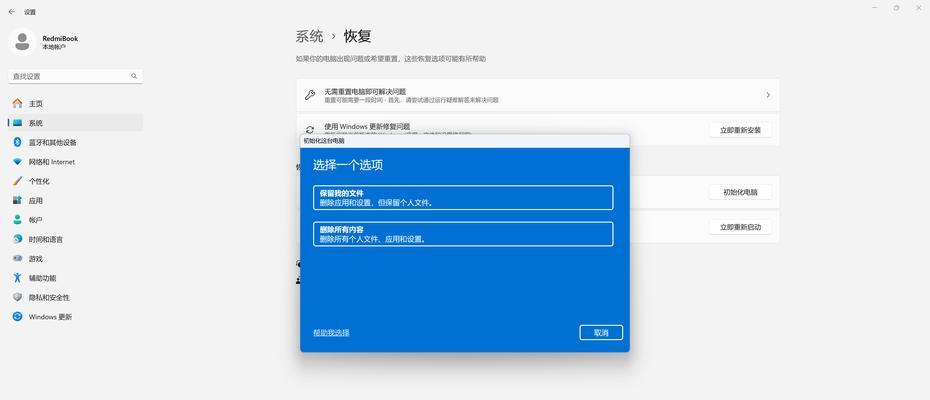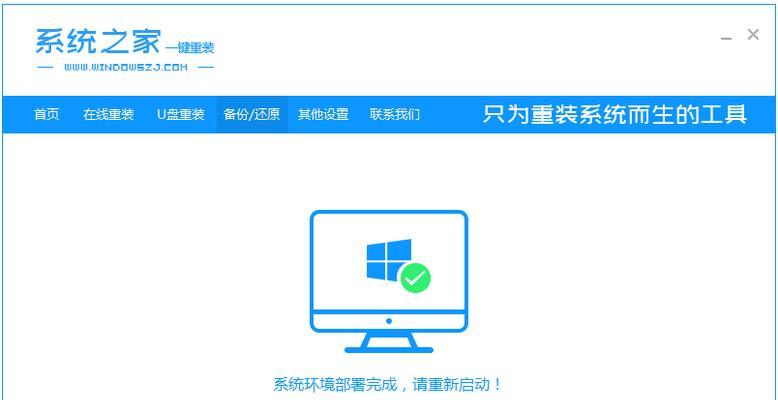随着电脑的日常使用,有时我们可能会遇到无法正常进入系统的情况。在这种情况下,我们通常会采取重置电脑的方式来恢复系统的正常运行。然而,有时候,我们可能会面临无法进入系统的问题,这给重置操作带来了一定的困难。本文将详细介绍针对无法进入系统的情况下进行电脑重置的解决方法和步骤。
检查硬件连接是否正常
我们需要确保电脑的硬件连接正常。检查电源线、数据线、硬盘等组件是否正确连接,并尝试重新插拔一次,确保它们没有松动或接触不良。
尝试安全模式进入系统
若电脑无法正常启动进入系统界面,可以尝试进入安全模式。重启电脑后,按下F8或Shift+F8键,在高级启动选项中选择“安全模式”或“安全模式与网络连接”,然后按照提示进行操作。
使用系统修复工具
如果无法进入安全模式,可以使用系统的修复工具。在启动时按下F11或其他指定的功能键,进入电脑的修复界面,然后选择“修复你的计算机”或类似选项,根据提示进行修复操作。
尝试使用系统恢复盘
如果电脑无法通过内置的修复工具解决问题,可以尝试使用系统恢复盘。将系统恢复盘插入电脑,重启电脑,按下相应的功能键进入引导菜单,在菜单中选择“从光盘/USB启动”,然后根据指示进行操作。
使用系统还原功能
如果之前曾经设置过系统还原点,可以尝试使用系统还原功能来恢复系统。在启动界面选择“高级选项”进入修复界面,选择“系统还原”并根据提示进行操作。
重新安装操作系统
如果以上方法均无效,最后的手段是重新安装操作系统。这将会清除电脑中的所有数据,请务必提前备份重要文件。准备好操作系统安装盘或制作好启动盘后,重启电脑并按照安装向导进行操作。
联系专业技术人员
如果以上方法都无法解决问题,建议寻求专业的技术支持。联系电脑品牌或售后服务商的客服人员或上门维修,他们将能够提供更准确的解决方案和帮助。
避免类似问题的发生
为了避免类似的问题再次发生,我们应该定期备份重要文件,安装系统补丁和更新,保持系统的健康运行。
硬盘故障的处理方法
如果无法进入系统的问题与硬盘故障有关,我们可以尝试使用硬盘修复工具进行修复,或者更换坏掉的硬盘。
BIOS设置的调整
有时候,无法进入系统可能与BIOS设置有关。我们可以尝试恢复BIOS默认设置,或者调整启动顺序以确保电脑可以从正确的设备启动。
病毒检测与清除
病毒可能导致系统无法正常启动。使用可靠的杀毒软件进行全盘扫描,确保系统没有受到病毒感染。
系统文件修复
在一些情况下,系统文件损坏可能导致无法进入系统。我们可以使用命令提示符或其他工具进行系统文件修复操作,以恢复受损的文件。
硬件故障排除
如果无法进入系统的问题与硬件故障有关,我们可以通过检查硬件设备是否工作正常来进行排除,例如检查内存条、显卡等。
重装驱动程序
某些驱动程序可能导致系统无法正常启动。通过进入安全模式或使用PE系统,重装相关驱动程序可能能够解决问题。
恢复出厂设置
如果以上方法都无法解决问题,最后的选择是恢复电脑到出厂设置。这将清除电脑中的所有数据,请务必提前备份重要文件。在电脑开机时按下相应的功能键进入恢复界面,然后按照指示进行操作。
无法进入系统重置电脑可能会给我们带来一些麻烦,但是通过采取逐步的解决方法,我们通常可以找到合适的解决方案。如果遇到类似问题,我们可以尝试上述方法来恢复电脑系统的正常运行。同时,为了避免类似问题的发生,我们也需要定期备份重要文件,保持系统和软件的更新。